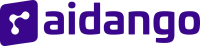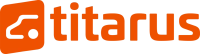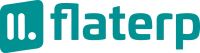- Produits
- Plateforme
- Solutions
- Clients
- Soutien
- Tarification
 Site Web & Mobile & E-commerce
Site Web & Mobile & E-commerce
 GRC
GRC
 Exploitation & ERP
Exploitation & ERP
 Productivité
Productivité
 Technologie
Technologie
 Type d'entreprise
Type d'entreprise
 Lignes directives
Lignes directives
 Soutien
Soutien
 Communauté
Communauté
 Apprendre
Apprendre
- Plateforme
- Cadre
Point d'assistance aux applications

Définissez les rôles et gérez les utilisateurs et les droits Entranet. Accédez aux statistiques et aux journaux des utilisateurs.
- Historique des versions
- Fonctionnalités des applications
- Manuel d'utilisation
- FAQ
- Communauté
Gestion des utilisateurs
Sélection du personnel, détermination du nom d'utilisateur et du mot de passe, saisie des coordonnées, détermination de la limite de temps de travail.
Vous pouvez modifier les informations utilisateur, gérer les rôles et les autorisations des utilisateurs et surveiller les informations de connexion/déconnexion.
Vous pouvez attribuer des rôles spécifiques aux utilisateurs.
Vous pouvez attribuer des autorisations d'accès à des modules spécifiques.
Contrôles de sécurité et d'accès
En définissant des règles de mot de passe (8 à 20 caractères, lettres majuscules et minuscules, chiffres et caractères spéciaux requis), vous pouvez exiger des changements de mot de passe périodiques.
Vous pouvez restreindre l'accès des utilisateurs à certains modules.
Gestion du temps et horaires de travail
Vous pouvez permettre aux utilisateurs de se connecter au système à certains moments.
Vous pouvez déterminer les jours ouvrables, les heures de début et de fin.
Informations et suivi des utilisateurs
Vous pouvez suivre les informations d'entrée et de sortie des utilisateurs dans le système.
Vous pouvez enregistrer les activités des utilisateurs et suivre l’historique des transactions.
Vous pouvez surveiller les informations d'accès des utilisateurs externes au système.
Page d'accueil de l'application pour les utilisateurs
Il s'agit de l'écran de connexion de l'application Utilisateurs.

Page des utilisateurs actifs
C'est l'écran où sont affichées les informations sur le personnel actif dans l'entreprise.
 .
.
Sur la page des utilisateurs actifs, les informations Nom d'utilisateur / Entreprise / Département / Poste, Rôle, Pourcentage d'autorité, Mobile, Licence et Date de congé sont répertoriées dans un tableau.
Page des utilisateurs inactifs
C'est l'écran où sont affichées les informations sur le personnel inactif de l'entreprise.

Sur la page Utilisateurs passifs, les informations Nom d'utilisateur / Entreprise / Département / Poste, Rôle, Pourcentage d'autorité, Mobile, Licence et Date de congé sont répertoriées dans un tableau.
Page des utilisateurs supprimés
Il s'agit de l'écran où sont affichées les informations sur le personnel supprimé de l'entreprise.

Sur l'écran des utilisateurs supprimés, les informations Nom d'utilisateur / Entreprise / Département / Poste, Rôle, Pourcentage d'autorité, Mobile, Licence et Date d'enregistrement sont répertoriées dans un tableau.
Rôles des utilisateurs
C'est l'écran où sont affichés les rôles définis pour les utilisateurs.

Sur l'écran Rôles, les informations sur le titre, le statut et le nombre d'utilisateurs sont répertoriées dans un tableau.
Le rôle est défini en appuyant sur le bouton Ajouter un nouveau.

Titre pour décrire le rôle. Situation; Actif/Passif, les informations de séquence sont saisies et enregistrées.
Autorisations utilisateur
C'est l'écran où les autorisations des utilisateurs sont affichées. L'autonomisation des utilisateurs garantit une répartition claire des tâches et des responsabilités.

Pour modifier les autorisations de l'utilisateur, la modification s'effectue en appuyant sur la barre d'édition.
Licences Utilisateur
Les licences utilisateur font référence aux licences qui vous sont facturées.

Sur l'écran Licences utilisateur, les informations sur le prix, la période, l'expiration, la phase et les jours restants sont répertoriées dans un tableau.
Informations de connexion et de sortie de l'utilisateur
Il s'agit de l'écran sur lequel les informations de connexion et de déconnexion de l'utilisateur sont affichées. Informations d'entrée et de sortie ; Il est divisé en trois groupes : adresses chronologiques et adresses IP basées sur l'utilisateur.
Connexion basée sur l'utilisateur – Informations de déconnexion

Connexion basée sur l'utilisateur - L'écran de la liste des informations de déconnexion comprend le nom d'utilisateur, l'adresse IP, la date de la dernière connexion, l'heure de la dernière connexion et les informations détaillées sur la durée. En cliquant sur l'utilisateur, l'adresse IP détaillée, la connexion, l'heure de la dernière connexion et la durée sont accessibles.
Entrée chronologique – Informations de sortie
Entrée - Les informations de sortie sont affichées chronologiquement.

L'écran d'informations de connexion chronologique - déconnexion comprend le nom d'utilisateur, l'adresse IP, la date de connexion, la date de dernière connexion et les informations de durée.
Connexion aux adresses IP - Informations de déconnexion

L'adresse IP, le nom de la balise, le nombre de connexions réussies, le nombre de connexions échouées, l'ajout (modification) d'étiquette et les informations sur les transactions de balise sont inclus sur l'écran de connexion basée sur les adresses IP – Ajouter (modifier) la balise et les transactions de balise sont mises à jour.
Connexions Des Utilisateurs Externes
Il s'agit de l'écran sur lequel les connexions des utilisateurs externes sont affichées.

L'écran Connexions des utilisateurs externes comprend les informations sur la société de gestion, l'utilisateur, l'utilisateur local, l'heure de la demande et l'état.
Utilisateur du support intranet
L'utilisateur Entranet fournit un accès à distance au système pour fournir une assistance concernant l'installation, les ajustements-configurations et l'utilisation. En option, cet utilisateur peut le désactiver.

Filtration
Filtreleme, uygulamada belirli kriterlere göre verileri listelemek için kullanılır. Kullanıcıya yalnızca ilgili veya uygun verileri sunmaya yardımcı olur.

Filtreleme sayfasında Tarih Aralığı, Firmalar, Kullanıcı, Etiket, Tümü, Başarılı Girişler, Başarısız Girişler alanları seçilerek filtreleme yapılır. Sıralama; Giriş Tarihi, Son Online Olma, Kullanıcı Adı, Firma Adı veya Çevrim içi Süresi seçilerek kayıtlar sıralanır.
Örnekte giriş çıkış bilgileri - kronolojik menüsündeki filtre gösterilmiştir.
Aktif Kullanıcılar

Aktif Kullanıcılar Filtreleme sayfasında Firma, Departman, Pozisyon ve Roller seçilerek kayıtlar sıralanır.
Ajout d'un nouvel enregistrement d'utilisateur
C'est l'écran où les informations utilisateur sont ajoutées.

Pour ajouter un nouvel utilisateur, le nom d'utilisateur et le mot de passe sont saisis. Lors de la détermination d'un nouveau mot de passe, celui-ci doit comporter entre 8 et 20 caractères. Il doit contenir au moins une lettre minuscule, une lettre majuscule, un chiffre et un caractère spécial. Les informations de contact sont saisies, la limite de temps de l'utilisateur peut être utilisée. Une fois toutes les informations saisies, elles sont enregistrées.
Page récapitulative des informations utilisateur
Il s'agit de l'écran où les informations récapitulatives sont affichées.

L'écran de résumé comprend le nom d'utilisateur, la clé de licence d'état, l'adresse e-mail, le téléphone portable, la date de dernière connexion/dernière connexion, la dernière modification/dernière modification, les informations de création/créateur.
Modification des informations utilisateur
C'est l'écran où les informations utilisateur sont modifiées.

Nom et mot de passe sur l'écran Informations utilisateur ; Nom d'utilisateur, nouveau mot de passe, statut du nouveau mot de passe (répéter) ; Actif / Passif, les informations de contact sont modifiées et enregistrées.
Modifier les rôles de l'utilisateur
Il s'agit de l'écran organisé par les rôles définis pour l'utilisateur.

Le super utilisateur est défini par défaut. Les rôles définis via le menu Rôles sont répertoriés dans ce champ. L'attribution appropriée des rôles à l'utilisateur est effectuée ici.
Modification des autorisations utilisateur
L'autorité de l'utilisateur varie en fonction de l'application utilisée. Les autorisations sont divisées en trois groupes : autorisations selon les écrans, alphabétique et copie.
Autorisations selon écrans

Alphabétique

Les écrans sont classés par ordre alphabétique.
Autorisation de copie

La copie d'autorisation se fait en sélectionnant une personne.
Paramètres de connexion mobile
Une clé mobile est créée à laquelle l'utilisateur peut accéder via l'application mobile. Cette clé doit être partagée avec l'utilisateur lors de l'installation de l'application mobile. La case est cochée pour la disponibilité dans l'application mobile. La clé mobile est créée et enregistrée à partir du bouton Créer une clé.
Statistiques de connexion et d'inscription
C'est l'écran où les statistiques de connexion et d'inscription sont affichées.

Sur l'écran Statistiques de connexion et d'enregistrement, les statistiques de connexion et d'enregistrement de l'utilisateur sont répertoriées. Les informations sur la date de la dernière connexion, la dernière connexion, l'adresse IP de l'utilisateur, le créateur, la dernière modification et la dernière modification sont incluses.
Informations d'entrée et de sortie
Il s'agit de l'écran sur lequel les informations de connexion et de déconnexion de l'utilisateur sont affichées.

Sur l'écran Informations de connexion - Déconnexion, le nom d'utilisateur, l'adresse IP, la date de connexion, l'heure de la dernière connexion et la durée sont répertoriés dans un tableau.
Enregistrements de journaux

Le nom d'utilisateur, la description, l'état de la transaction et les informations sur la date sont répertoriés dans un tableau sur l'écran des enregistrements du journal.
Configuration des paramètres généraux

Pour des raisons de sécurité, en activant les paramètres obligatoires pour respecter les règles de mot de passe, il est possible de créer des mots de passe de 8 à 20 caractères et contenant une minuscule, une majuscule, des chiffres et des caractères spéciaux.
Grâce à la fonctionnalité de changement de mot de passe périodiquement requis, les utilisateurs peuvent être invités à modifier leur mot de passe à des intervalles que vous spécifiez.
Un délai (mois) peut être accordé pour le changement obligatoire.
-
Comment ajouter un enregistrement d'utilisateur ?
Cliquez sur le bouton « Ajouter un nouveau » dans l’application. Un nouvel utilisateur peut être ajouté à partir de l'écran « Ajouter un enregistrement utilisateur » qui s'ouvre. Après avoir sélectionné le personnel et saisi d'autres informations de base, votre enregistrement utilisateur est créé.
-
Comment modifier un enregistrement d'utilisateur existant ?
Pour modifier un enregistrement utilisateur, sélectionnez les informations utilisateur concernées et cliquez sur le bouton « Modifier ». Vous pouvez modifier les champs nécessaires sur l'écran « Modification de l'enregistrement utilisateur » qui s'ouvre.
-
Comment puis-je définir les heures de travail des utilisateurs ?
En activant la fonctionnalité « Utiliser la limite de temps de l'utilisateur », vous pouvez spécifier les jours de travail, l'heure de début et l'heure de fin de l'utilisateur. De cette façon, l'utilisateur ne peut se connecter que pendant certaines heures.
-
Comment attribuer des rôles aux utilisateurs ?
Vous sélectionnez les informations utilisateur pertinentes et cliquez sur le bouton « Modifier ». Sur l'écran « Modification de l'utilisateur » qui s'ouvre, vous pouvez attribuer le rôle souhaité dans le champ « Rôles d'utilisateur ».
-
Comment puis-je accorder des autorisations aux utilisateurs ?
Vous sélectionnez les informations utilisateur pertinentes et cliquez sur le bouton « Modifier ». Dans l'écran « Modification de l'utilisateur » qui s'ouvre, vous pouvez modifier les autorisations selon les écrans du champ « Autorisations utilisateur » et copier les autorisations en sélectionnant un autre utilisateur.
-
Comment sécuriser le mot de passe de l'utilisateur
Vous pouvez garantir la sécurité de votre mot de passe en activant l'option « Les règles de mot de passe doivent être respectées » dans l'écran Paramètres >> Paramètres généraux. Le mot de passe doit comporter entre 8 et 20 caractères et contenir une lettre minuscule, une lettre majuscule, un chiffre et un caractère spécial. De plus, vous pouvez rendre obligatoire le changement de votre mot de passe à certains intervalles avec l'option « Exiger un changement périodique du mot de passe ».
-
Les activités des utilisateurs peuvent-elles être suivies ?
Oui, sélectionnez les informations utilisateur pertinentes et cliquez sur le bouton « Modifier ». Sur l'écran « Modification de l'utilisateur » qui s'ouvre, vous pouvez surveiller les enregistrements de connexion/déconnexion des utilisateurs, les journaux de transactions et les statistiques d'utilisation.
-
Comment définir des règles de mot de passe ?
En activant l'option « Règles de mot de passe à suivre » dans le menu Paramètres généraux, vous pouvez vous assurer que des mots de passe de 8 à 20 caractères contenant une lettre minuscule, une lettre majuscule, un chiffre et un caractère spécial sont utilisés.
-
Que se passe-t-il si vous vous connectez avec un mot de passe qui n’est pas conforme aux règles de mot de passe ?
Si vous sélectionnez l'option « Avertir lors de la connexion pour modifier un mot de passe qui ne respecte pas les règles », les utilisateurs recevront un avertissement sur l'écran de connexion s'ils ne respectent pas les règles lors de la création de leur mot de passe.
-
Comment l’obligation de changer périodiquement de mot de passe est-elle mise en œuvre ?
Avec l'option « Exiger un changement périodique du mot de passe », vous pouvez obliger les utilisateurs à modifier leur mot de passe aux périodes que vous spécifiez. Vous pouvez également spécifier la période de remplacement obligatoire (en mois).
Questions et réponses
Posez des questions et obtenez des réponses d'autres utilisateurs d'Entranet.